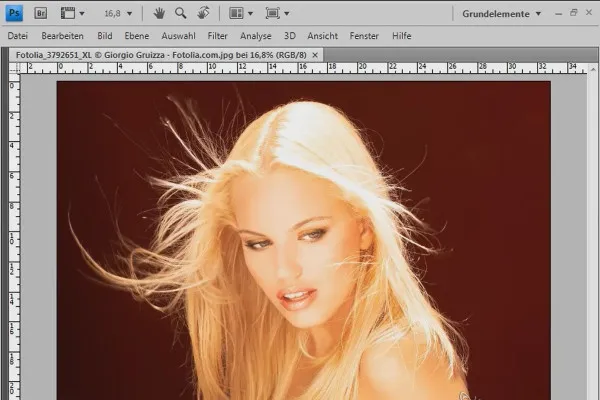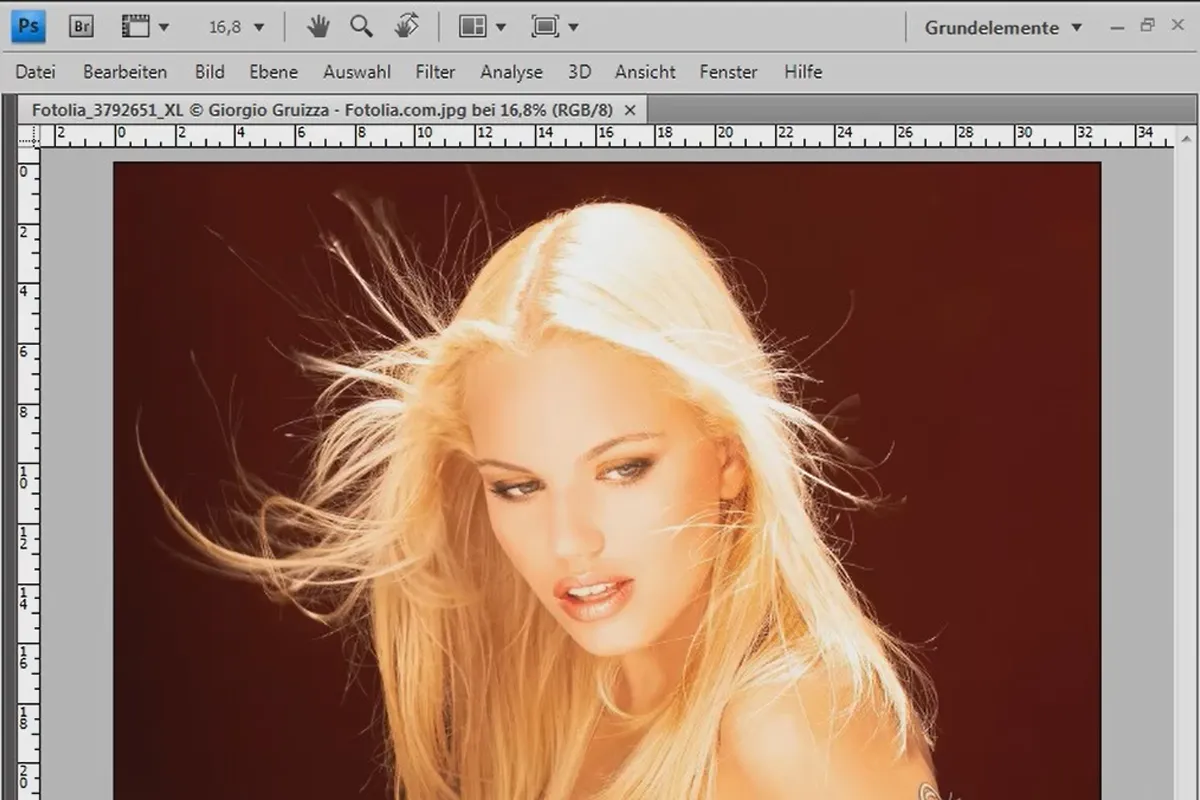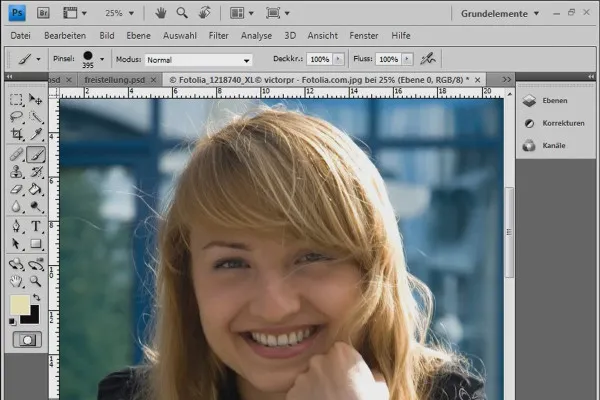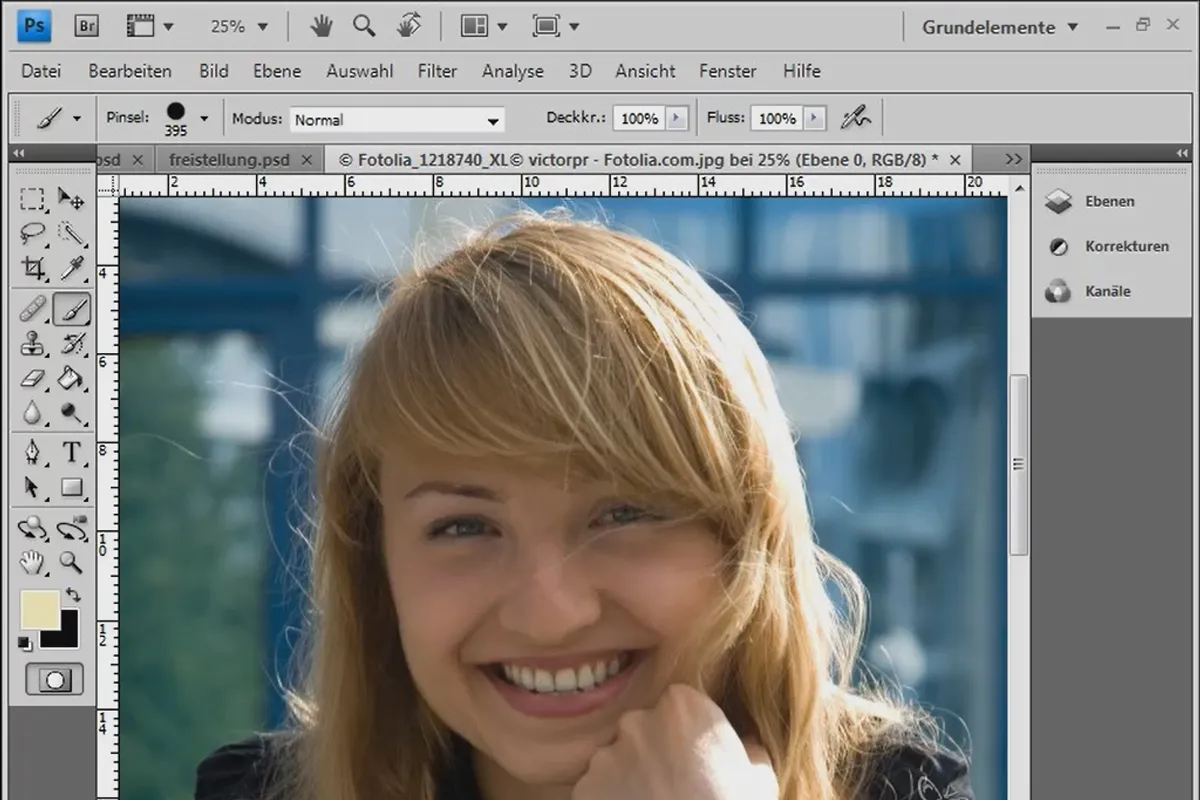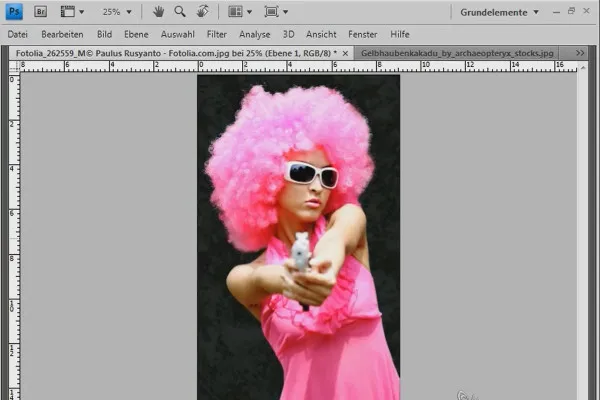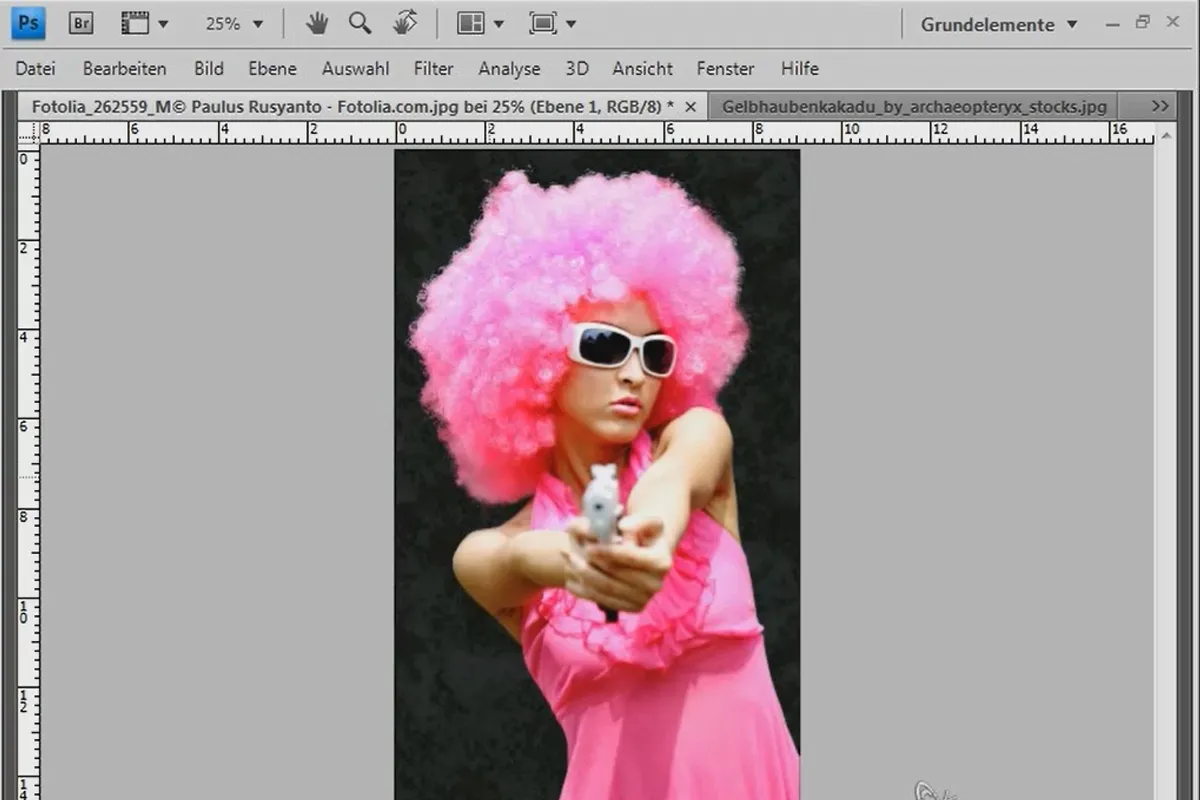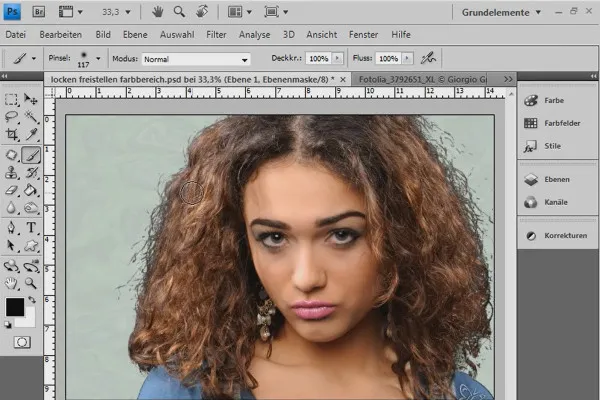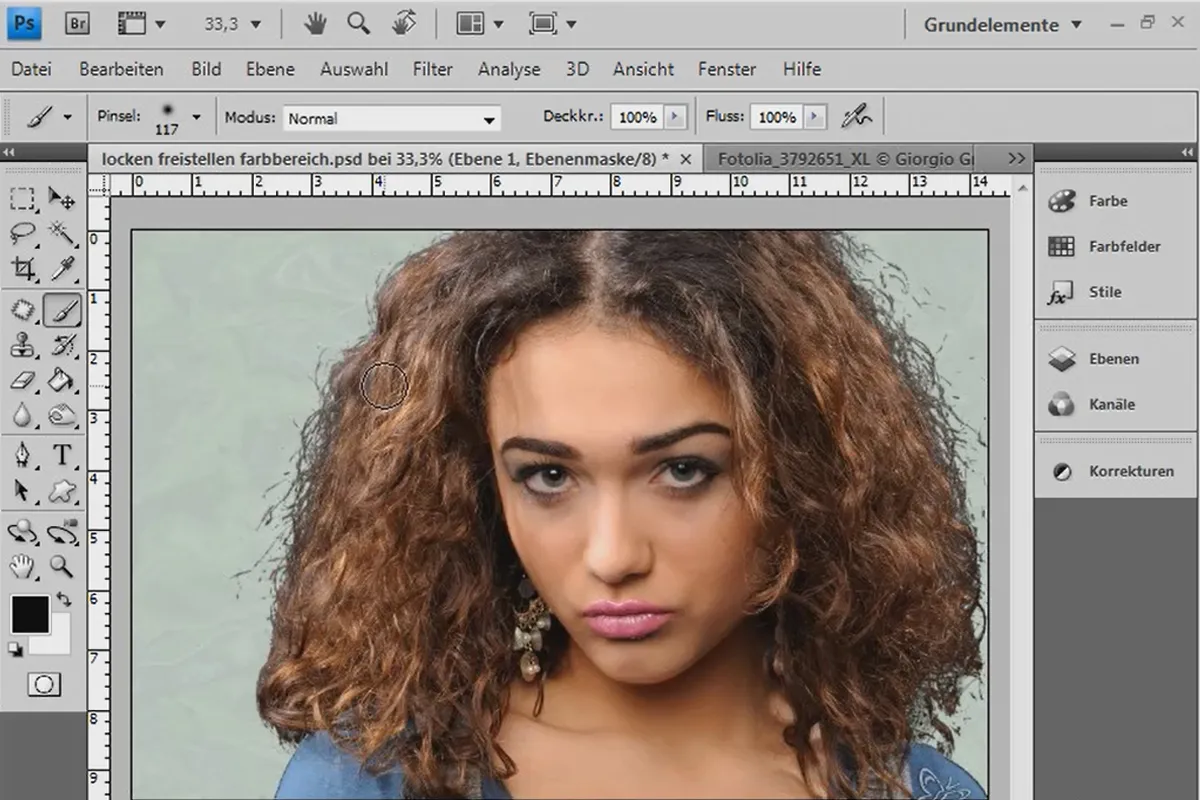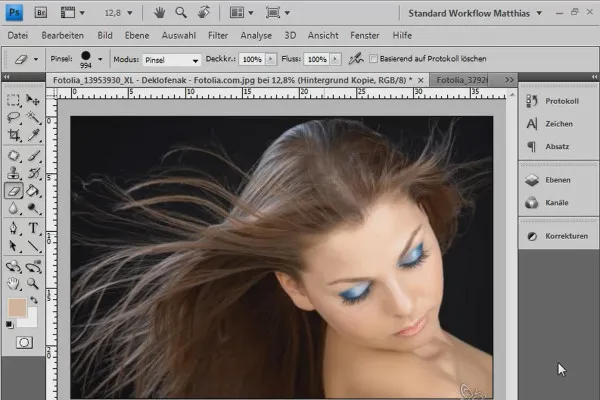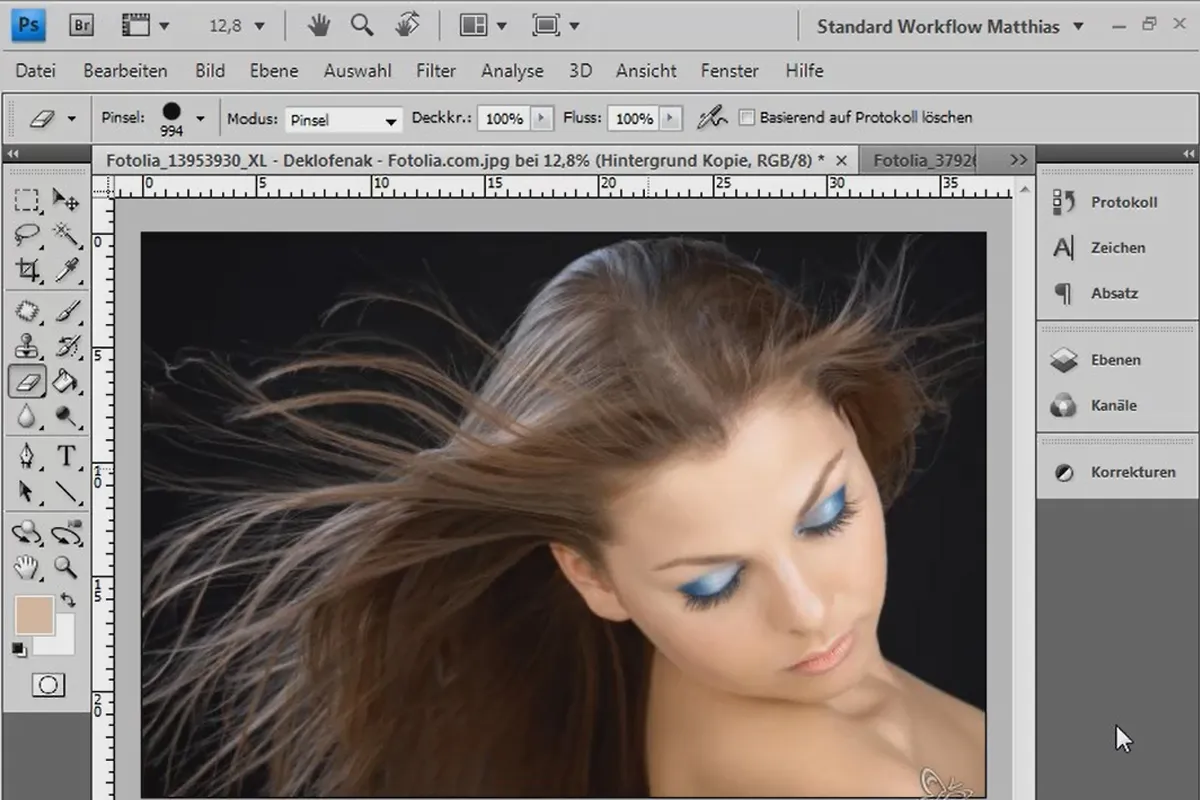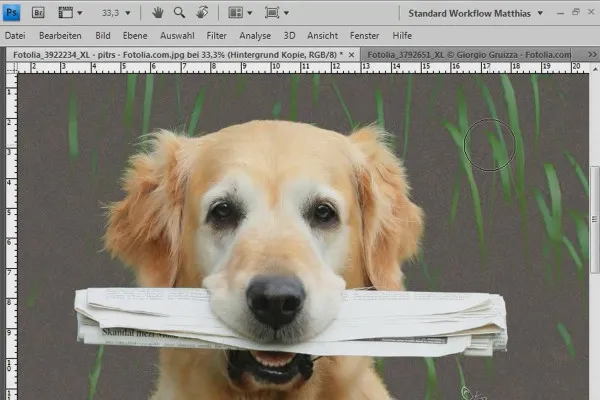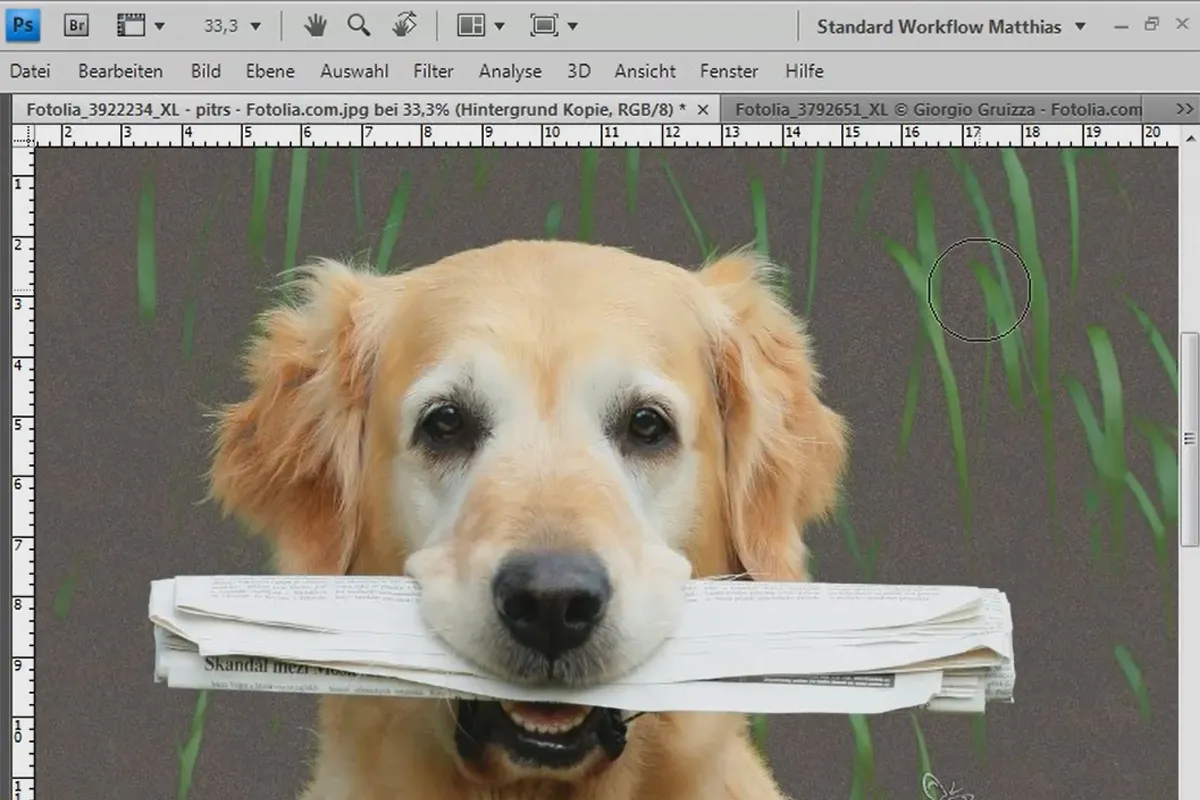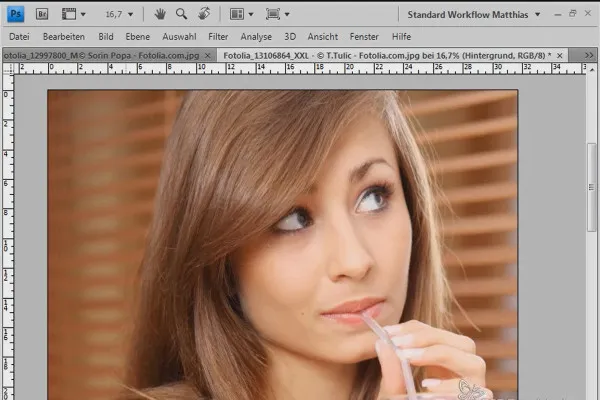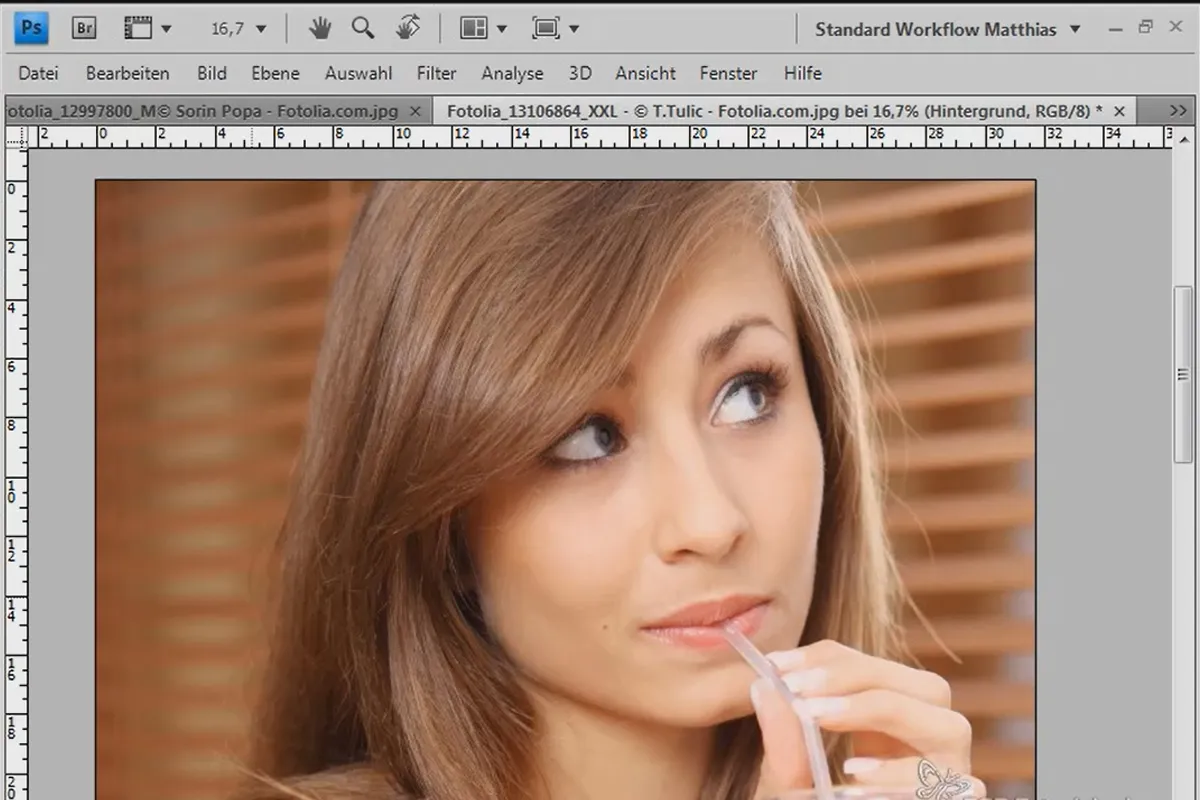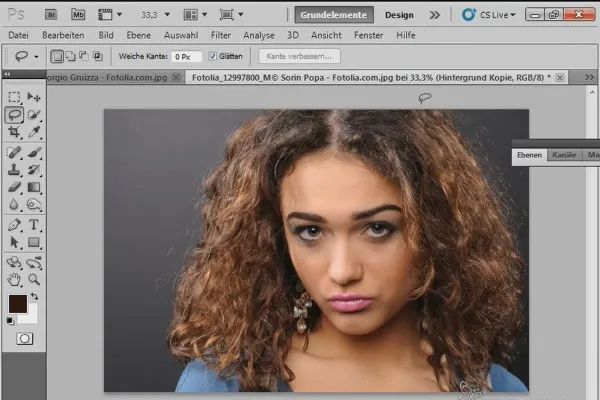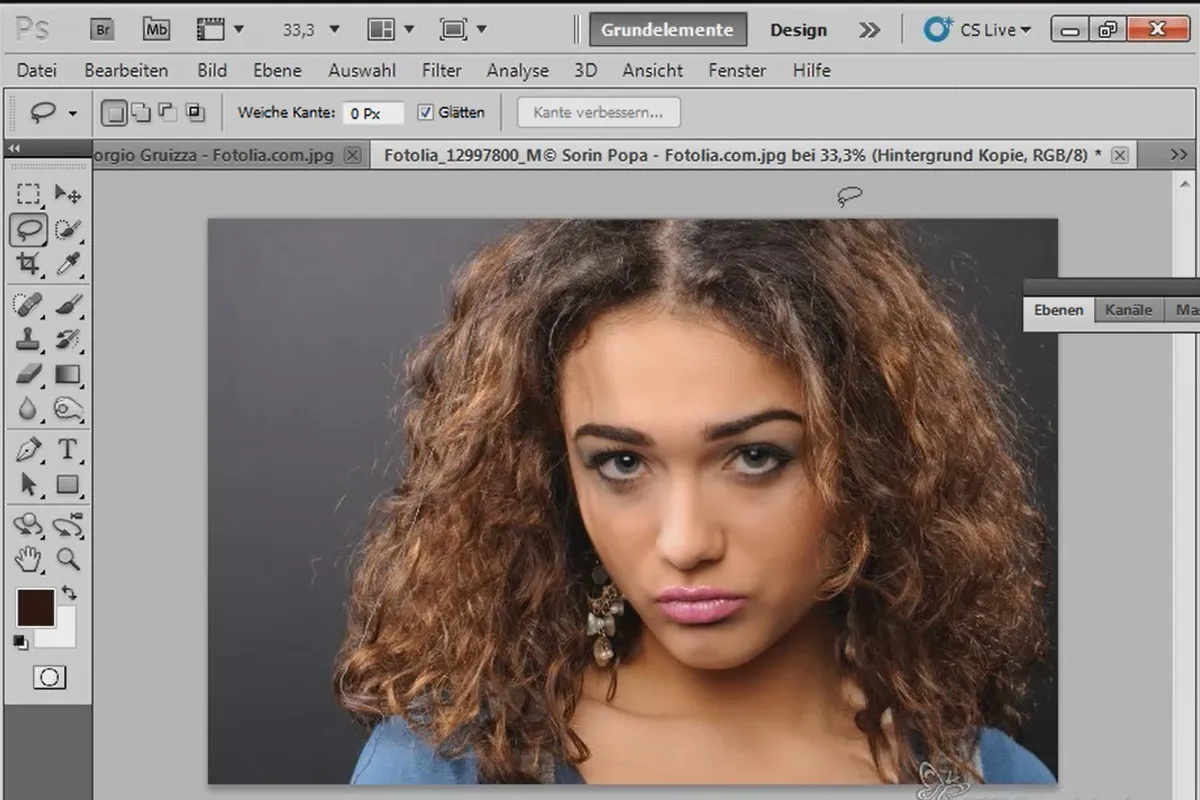Eliminar el fondo del cabello - el compendio (gratis)
Hay una razón por la que el recorte de pelo es la disciplina suprema en Photoshop. Es técnicamente exigente, lleva mucho tiempo y no siempre promete resultados aceptables al final. Debido a que el recorte de pelo se percibe generalmente como algo tan difícil, Matthias Petri ha creado una serie de tutoriales sin precedentes sobre el tema del recorte de pelo. Sumérjase en 3,5 horas de formación en vídeo.
- Aprenda a recortar con destreza en Adobe Photoshop
- Recortar el pelo en diferentes situaciones de imagen
- Con 8 talleres prácticos en vídeo
- Gratis: ¡Simplemente mira el video de entrenamiento y comienza de inmediato! (abajo están los videos gratuitos para transmitir)
Este compendio pone remedio y promete más éxito pelo a pelo.
- Contenido:
3 h Formación en vídeo,
237 Páginas PDF
- Licencia: privada y comercial Derechos de uso
Ejemplos de aplicación







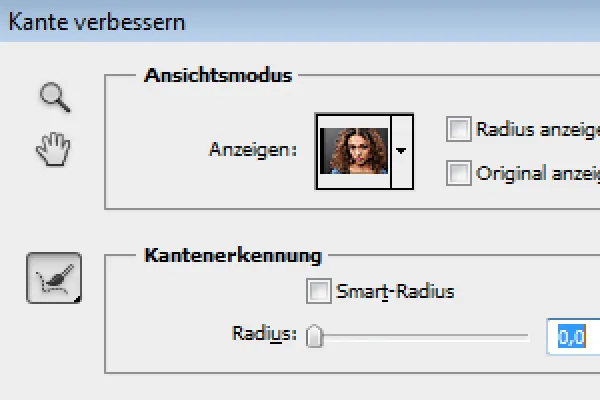
Videos (gratis)
Detalles del contenido
Recortar el cabello en Photoshop - ¡así es como se hace!
Como agradecimiento a todos los espectadores de los últimos años, hemos producido un video tutorial gratuito.
El paquete incluye 8 partes como talleres en video:
1. Recortar el cabello con canales - lograr resultados perfectos sin pérdida
Recortar el cabello es una de las técnicas más desafiantes en Photoshop. Las dificultades radican en recortar el cabello de sus finas estructuras de fondo. Estos no siempre están nítidos en la imagen, a veces parecen semitransparentes y toman el color del fondo. Para recortar el cabello, sin embargo, hay varias técnicas que, dependiendo del motivo (tipo de cabello) y su uso, pueden llevar a buenos resultados. En este video tutorial, quiero presentar cómo recortar el cabello a través de los canales. Esta técnica es óptima para imágenes en las que el cabello debe recortarse de manera detallada y nítida con una clara diferencia del fondo.
2. Recortar el cabello de la mejor manera posible en un fondo difícil con selecciones sectoriales
Recortar el cabello en un fondo irregular es una de las técnicas más desafiantes en Photoshop. Para recortar el cabello en fondos difíciles, el enfoque radica en acercarse al resultado de manera sectorial. Dependiendo del fondo, genero una selección que resalta y recorta el cabello. En este tutorial, quiero presentar cómo recortar el cabello a través de los canales con selecciones sectoriales. En el tercer sector, donde el cabello es muy difícil de separar del fondo, mostraré un truco para obtener un resultado satisfactorio de todas formas.
3. Recortar el cabello de forma óptima con Extracción - perfecto para rizos, pelo y plumas
La Extracción es un filtro para recortar, que permite resolver ciertos asuntos peludos como rizos, pelaje de animales o plumas de pájaros. En este tutorial, mostraré cómo funciona perfectamente el filtro de Extracción. En el primer ejemplo, recortaré un cacatúa con estructuras de plumas complejas. En el segundo ejemplo, recortaré una peluca rizada (ver imagen de vista previa) y mostraré algunos consejos y trucos para la postproducción, que ofrecen soluciones muy buenas especialmente para problemas de desenfoque en las imágenes.
4. Recortar el cabello con selecciones de rango de color y ocultar rango de color
En fondos uniformes, es recomendable realizar el recorte a través de una selección de rango de color. Además, un medio efectivo puede ser ocultar el rango de color, que incluso puede lograr buenos resultados en fondos irregulares.
En este tutorial, quiero presentar dos técnicas para recortar el cabello. En tres ejemplos en total, mostraré las posibilidades y límites de las selecciones de rango de color y ocultar rango de color. Los ejemplos incluyen rizos, cabello liso en el aire y pelo de perro.
¡No te dejes confundir por el término "rango de color"! Especialmente la segunda técnica, que explica cómo ocultar los valores tonales, es sorprendente y aún relativamente desconocida. ¡Así que asegúrate de verlo!
5. Recortar el cabello con la goma de borrar de fondo - nunca ha sido tan fácil
Desde Photoshop CS3 existe la goma de borrar de fondo, que, aunque recorta de manera destructiva, facilita el recorte de detalles finos como nunca antes.
La herramienta de borrador puede ser irritante para el usuario avanzado de Photoshop que ha interiorizado el trabajo no destructivo, si no causa una reacción adversa, al menos genera cierta irritación. Las herramientas de borrador de fondo y borrador mágico no se utilizan ampliamente debido a esta "Bad Neighbourhood". Sin embargo, la goma de borrar de fondo introducida con la versión CS3 puede producir resultados sorprendentes para recortar el cabello, que no se quedan atrás en comparación con los recortes con selecciones y tienen una ventaja que no se debe subestimar. Y quien piense que se trata solo de un tipo de "recorte por varita mágica" se llevará una sorpresa.
En tres imágenes de ejemplo, mostraré cómo recortar el cabello rubio y el cabello castaño sobre un fondo uniforme, así como el pelaje de perro sobre un fondo irregular. Así que, ¡asegúrate de verlo. La técnica es tan simple como sorprendente!
6. Recortar el cabello con verificaciones de modos de capa - rápido y fantástico
Existen diferentes métodos para recortar el cabello, que pueden ofrecer buenos a muy buenos resultados dependiendo del motivo. Según el procesamiento posterior, a veces podemos evitar recortar el cabello si fusionamos el nuevo fondo con la imagen existente. Las posibilidades de esta fusión no deben subestimarse. Quien haya comprendido el principio de funcionamiento de las fusiones puede obtener resultados muy rápidos y fantásticos. En este tutorial, mostraré en seis ejemplos cómo se pueden aplicar los modos de relleno para "recortar el cabello". ¡La técnica es realmente excepcionalmente efectiva y genial!
7. Recortar el cabello de manera extrema - los trucos en casos difíciles y condiciones extremas
En este tutorial, quiero mostrar una combinación de recorte exacto y simulado, de modo que el resultado final sea perfecto a pesar de las difíciles condiciones iniciales. Discutiré en total seis casos difíciles en este tutorial y los resolveré con diferentes técnicas de la caja de trucos.
Se trata de destellos, dibujo y desplazamiento del cabello, el astuto recorte a través de una selección de simulación de cabello, la creación de preajustes de pincel de cabello y fuentes copiadas para corregir errores de recorte, las técnicas destructivas y no destructivas para corregir bordes de color y acentuar los bordes del cabello a través de duplicados de recorte en modos de capa alterados.
8. Mejora de bordes y máscaras inteligentes
Esto también se refiere a: El diálogo Mejora de bordes (CTRL+ALT+R) fue significativamente rediseñado y mejorado con la versión CS5. Gracias a la nueva herramienta de Mejora de radio y al Radio inteligente para la detección de bordes, ahora es posible obtener resultados detallados de selecciones gruesas de estructuras finas. En tres imágenes, mostraré las posibilidades y limitaciones del diálogo Mejora de bordes al recortar el cabello.
Otros usuarios también están interesados en

¡Pon tus habilidades al servicio de la IA!

¡Siga un instructivo camino de tratamiento de imágenes!

Más estilo, más potencia, más plantillas!
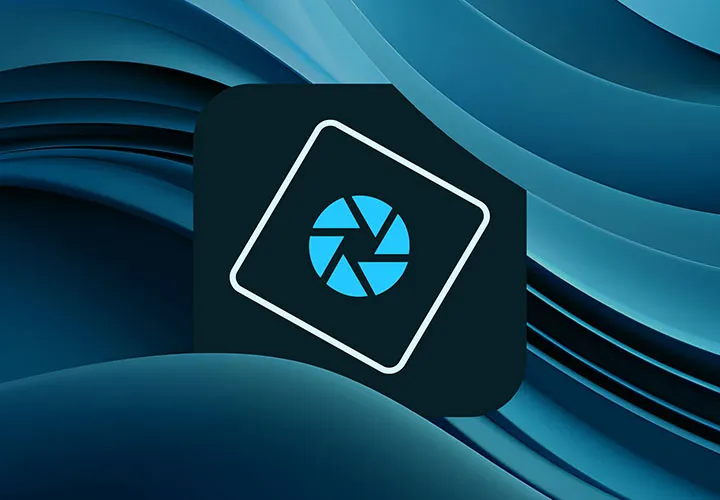
Edita imágenes de forma sencilla y profesional

Ahorrar tiempo con inteligencia artificial

¡Bien recortado!

¡Toda la potencia, más inspiraciones, efecto WOW máximo!
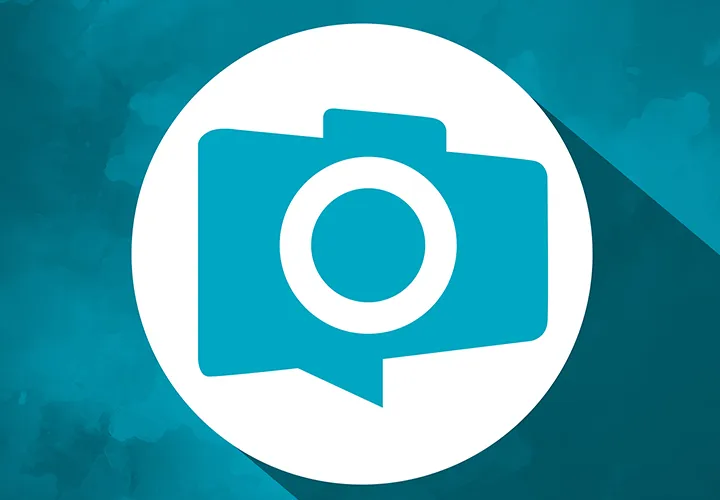
Edición fotográfica y composición de imágenes